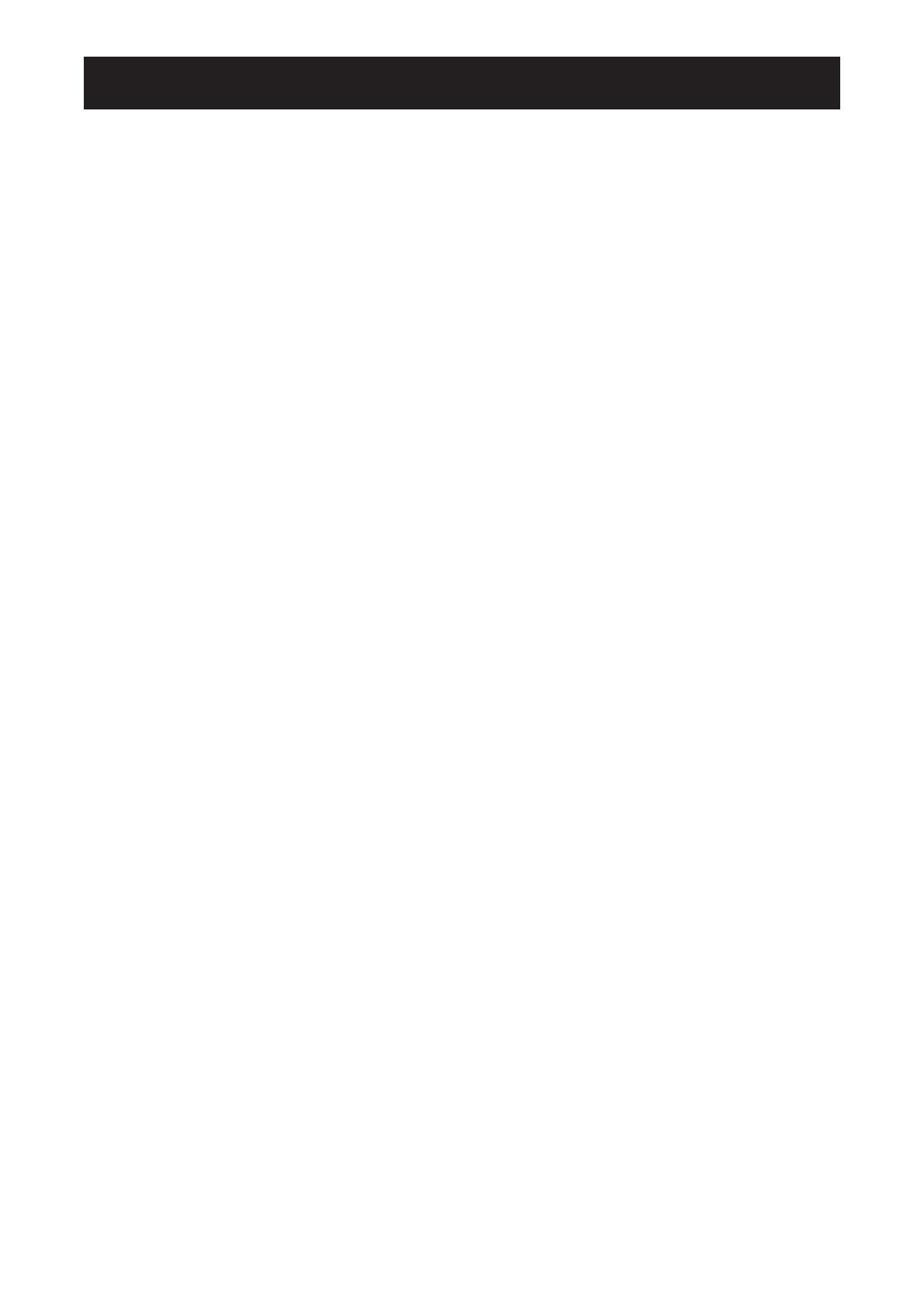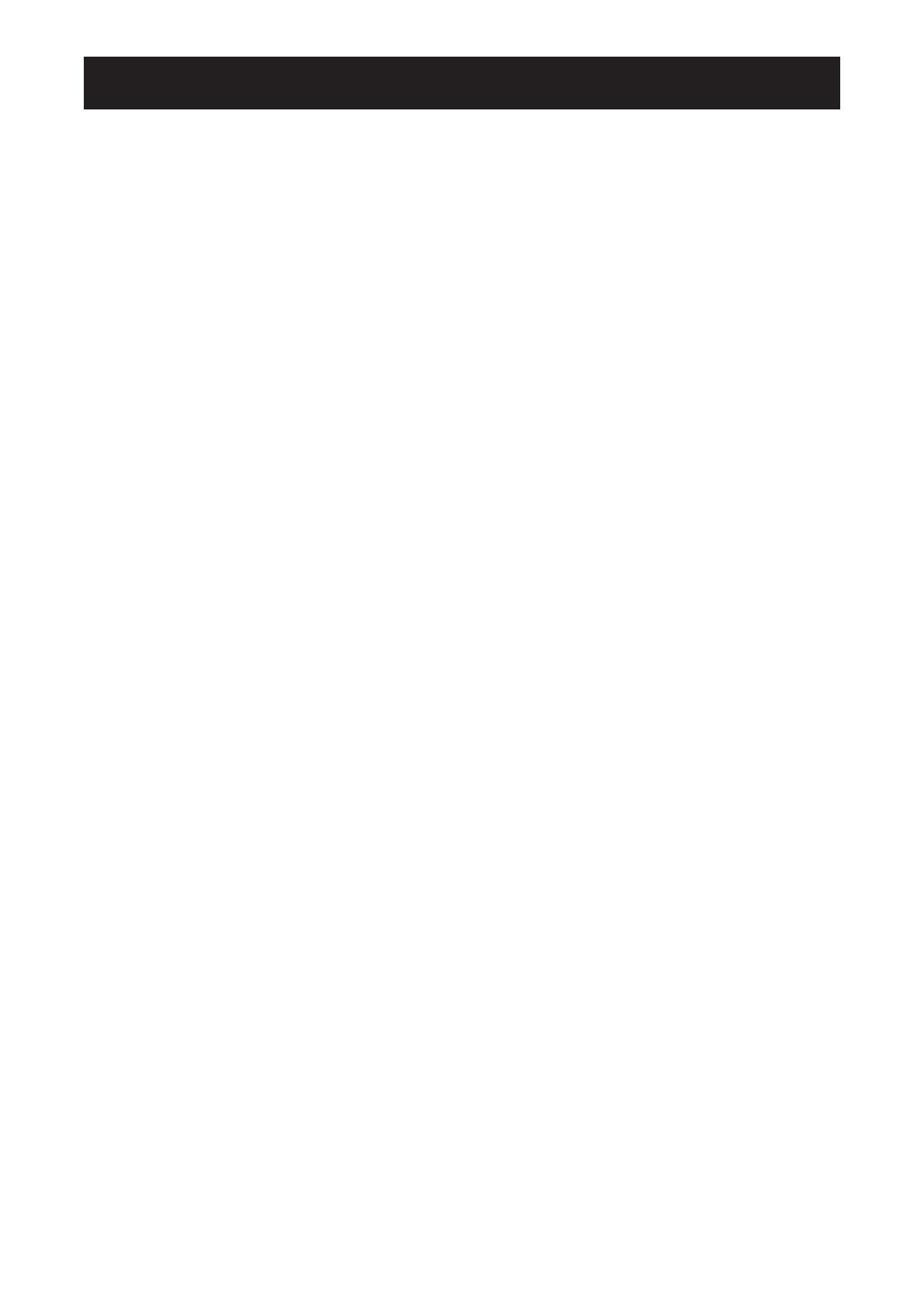
TABLA DE CONTENIDO
2
Información de seguridad
Aviso de la Comisión federal de comunicaciones (FCC, Federal Communications Commission)
(solamente para EE.UU.) .........................................................................................................................4
WEEE .......................................................................................................................................................5
Precauciones
Aviso .........................................................................................................................................................6
Precauciones de instalación .....................................................................................................................6
Precauciones de uso ................................................................................................................................7
Limpieza y mantenimiento ........................................................................................................................7
Aviso para la pantalla LCD .......................................................................................................................8
Capítulo 1: Descripción del producto
1.1 Contenido del paquete .......................................................................................................................9
1.2 Preparación para la instalación en la pared .......................................................................................10
1.2.1 Instalación en la pared ............................................................................................................10
1.2.2 Quitar el pie de la base ...........................................................................................................11
1.3 Información general de la pantalla LCD .............................................................................................12
1.3.1 Vista frontal y botones del panel de botones ..........................................................................12
1.3.2 Vista posterior .........................................................................................................................14
Capítulo 2: Realizar las conexiones
2.1 Conectar la alimentación ...................................................................................................................15
2.2 Conectar señales de fuente de entrada .............................................................................................16
2.2.1 Conectar un equipo .................................................................................................................16
Utilizar cables VGA ........................................................................................................................16
Utilizar cables DVI ..........................................................................................................................16
Utilizar cables HDMI .......................................................................................................................17
Utilizar cables DisplayPort .............................................................................................................17
Utilización de cables RS232 ..........................................................................................................18
Utilización de cables de audio ........................................................................................................18
2.2.2 Conectar un dispositivo de vídeo ............................................................................................19
Utilizar cables Compuestos (CVBS) ..............................................................................................19
Utilizar cables S-Video ...................................................................................................................20
Utilizar cables HDMI .......................................................................................................................20
Utilizar cables DisplayPort .............................................................................................................21
Capítulo 3: Utilizar la pantalla LCD
3.1 Encender la alimentación ...................................................................................................................22
3.2 Seleccionar la señal de fuente de entrada .........................................................................................22
3.3 Ajustar el volumen ..............................................................................................................................23
3.3.1 Silenciar el audio .....................................................................................................................23
3.4 Elegir la conguración de imagen preferida .......................................................................................23
3.5 Utilizar la función Imagen en imagen (PIP) ........................................................................................24
3.5.1 Opciones PIP/PBP ..................................................................................................................24
3.5.2 Intercambio PIP/PBP ...............................................................................................................25
3.6 Utilizar la función CONGELAR ...........................................................................................................25